Comment installer et utiliser ADB, l'utilitaire Android Debug Bridge

ADB, Android Debug Bridge, est un utilitaire de ligne de commande fourni avec le SDK Android de Google. ADB peut contrôler votre périphérique via USB à partir d'un ordinateur, copier des fichiers, installer et désinstaller des applications, exécuter des commandes shell, etc.
Nous avons couvert d'autres astuces qui nécessitaient l'ADB dans le passé, y compris la sauvegarde et la sauvegarde. restaurer votre smartphone ou tablette et installer des applications Android sur votre carte SD par défaut. ADB est utilisé pour une variété d'astuces Android geek
Étape 1: Configurer le SDK Android
Allez sur la page de téléchargement du SDK Android et faites défiler jusqu'à "SDK Tools Only", qui est un ensemble d'outils qui inclut ADB. Téléchargez le fichier ZIP de votre plate-forme et décompressez-le partout où vous voulez stocker les fichiers ADB: ils sont portables, vous pouvez les placer où vous voulez.
Lancez le SDK Manager EXE et désélectionnez tout sauf "Android SDK Platform- outils". Si vous utilisez un téléphone Nexus, vous pouvez également sélectionner "Google USB Driver" pour télécharger les pilotes de Google. Cliquez sur le bouton Installer. Cela télécharge et installe le paquet platform-tools, qui contient ADB et d'autres utilitaires.
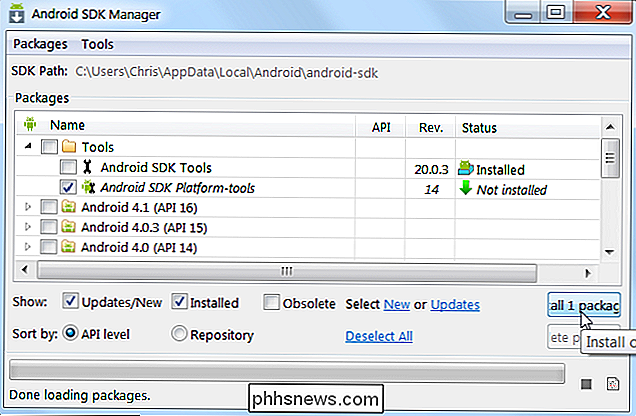
Lorsque vous avez terminé, vous pouvez fermer le gestionnaire SDK
Deuxième étape: Activer le débogage USB sur votre téléphone
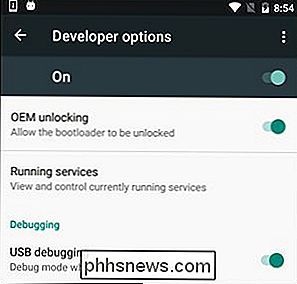
Pour utiliser ADB avec votre appareil Android, vous devez activer une fonctionnalité appelée débogage USB. Ouvrez le tiroir de l'application de votre téléphone, appuyez sur l'icône Paramètres, puis sélectionnez "À propos du téléphone". Faites défiler tout le bas et appuyez sur l'élément "Build Number" sept fois. Vous devriez recevoir un message indiquant que vous êtes maintenant un développeur.
Revenez à la page principale des paramètres, et vous devriez voir une nouvelle option près du bas appelée "Options du développeur". Ouvrez-le et activez le "Débogage USB".
Plus tard, lorsque vous connectez votre téléphone à votre ordinateur, vous verrez apparaître une fenêtre intitulée "Autoriser le débogage USB?" Sur votre téléphone. Cochez la case "Toujours autoriser à partir de cet ordinateur" et appuyez sur OK
Troisième étape: Tester l'ADB et installer les pilotes de votre téléphone (si nécessaire)
Ouvrez le dossier dans lequel vous avez installé les outils SDK dossier. C'est là que le programme ADB est stocké. Maintenez la touche Maj enfoncée et cliquez avec le bouton droit dans le dossier. Choisissez "Ouvrir la fenêtre de commande ici"
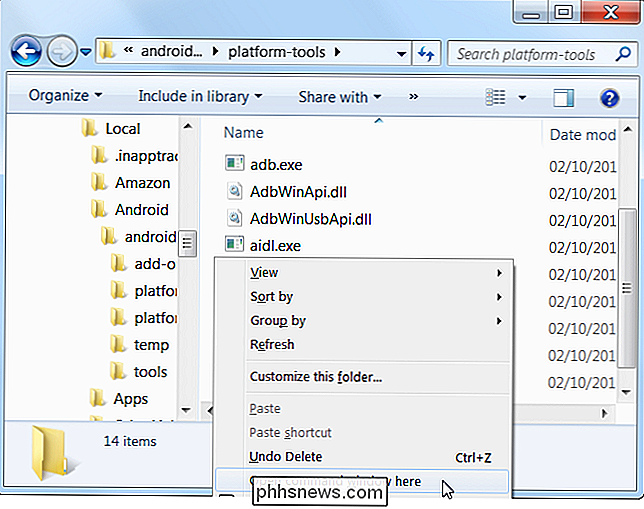
Pour tester si ADB fonctionne correctement, connectez votre appareil Android à votre ordinateur à l'aide d'un câble USB et exécutez la commande suivante:
périphériques adb
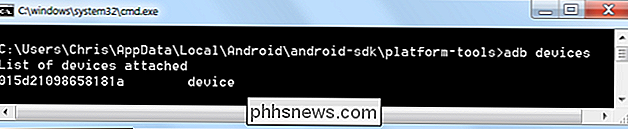
Vous devriez voir un périphérique la liste. Si votre appareil est connecté mais que rien n'apparaît dans la liste, vous devez installer les pilotes appropriés.
Le fabricant de votre téléphone peut fournir un package de pilote téléchargeable pour votre appareil. Alors rendez-vous sur leur site Web et trouvez les pilotes pour votre appareil - Motorola sont ici, Samsung sont ici, et HTC viennent dans le cadre d'une suite appelée HTC Sync Manager. Vous pouvez également rechercher des pilotes XDA pour les téléchargements de pilotes sans le logiciel supplémentaire.
Vous pouvez également essayer d'installer le pilote USB Google à partir du dossier Extras dans la fenêtre Gestionnaire SDK, comme nous l'avons mentionné dans la première étape. Cela fonctionnera avec certains téléphones, y compris les appareils Nexus.
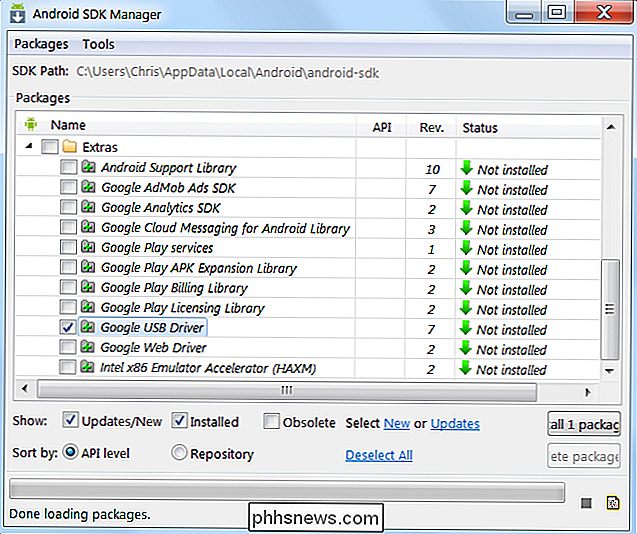
Si vous utilisez le pilote USB de Google, vous devrez forcer Windows à utiliser les pilotes installés pour votre appareil. Ouvrez le Gestionnaire de périphériques (cliquez sur Démarrer, tapez Gestionnaire de périphériques et appuyez sur Entrée), recherchez votre périphérique, cliquez dessus avec le bouton droit et sélectionnez Propriétés. Vous pouvez voir un point d'exclamation jaune à côté du périphérique si son pilote n'est pas installé correctement
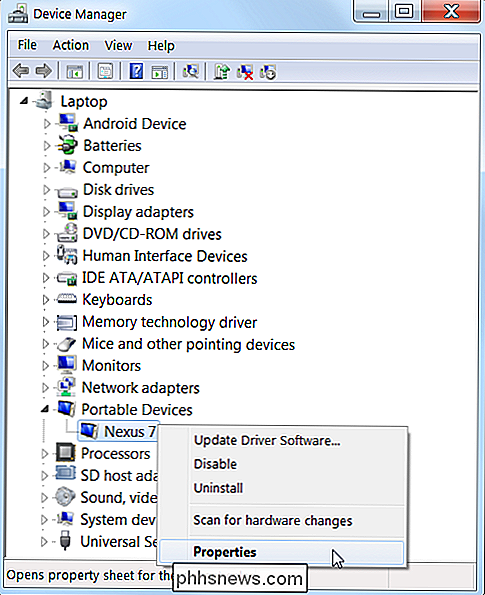
Dans l'onglet Pilote, cliquez sur Mettre à jour le pilote
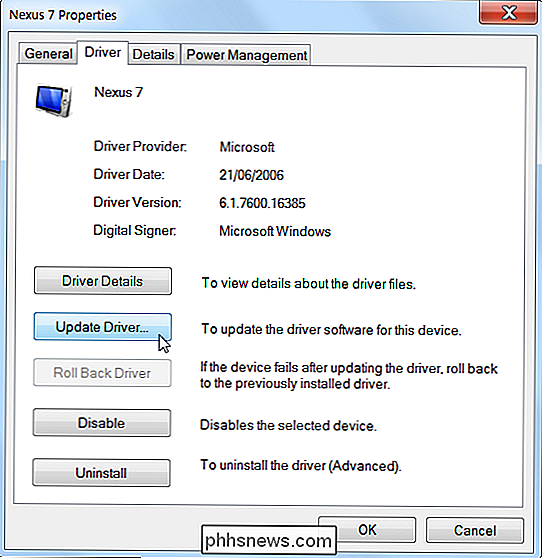
Utilisez l'option Parcourir mon ordinateur pour le pilote. Vous trouverez le pilote USB Google dans le dossier "Extras" où vous avez installé vos fichiers SDK Android. Sélectionnez le dossier
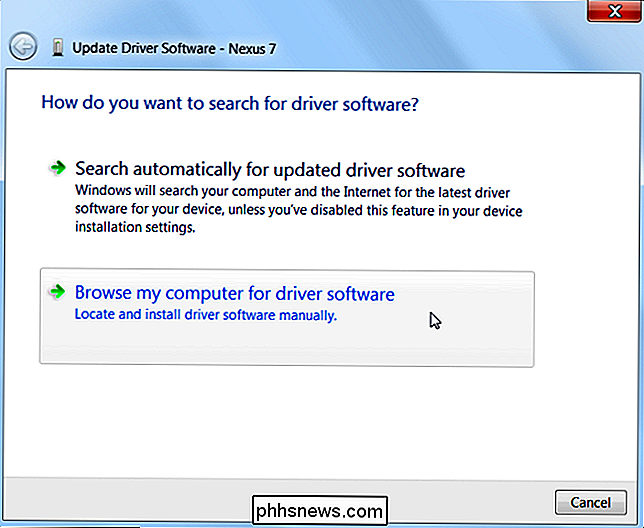
google usb_driveret cliquez sur Suivant.Une fois que vous avez installé les pilotes de votre appareil, branchez votre téléphone et réessayez la commande adb devices:
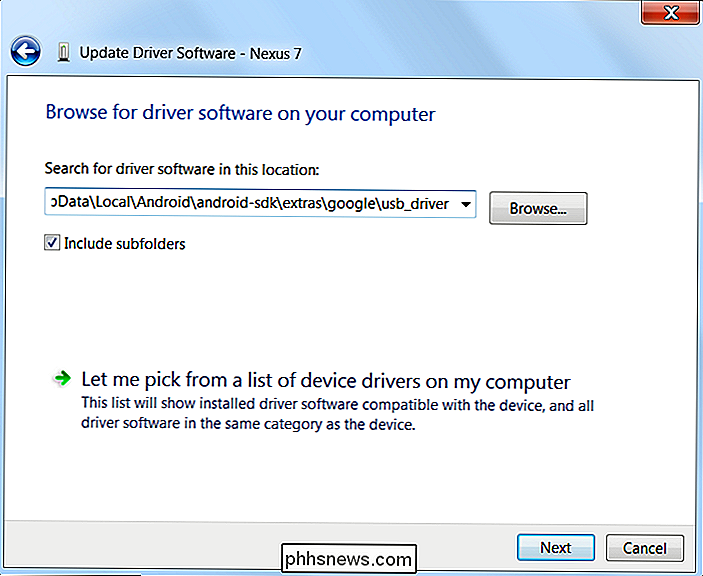
appareils adb
s'est bien passé, vous devriez voir votre appareil dans la liste, et vous êtes prêt à commencer à utiliser ADB!
Étape Quatre (Facultatif): Ajouter ADB à votre système PATH
RELATED:
Comment modifier votre système PATH pour un accès simplifié à la ligne de commande sous Windows En l'état, vous devez naviguer vers le dossier ADB et y ouvrir une invite de commande lorsque vous voulez l'utiliser. Toutefois, si vous l'ajoutez à votre PATH système Windows, cela ne sera pas nécessaire; vous pouvez simplement taper
adbà partir de l'invite de commandes pour exécuter des commandes quand vous le souhaitez, quel que soit le dossier dans lequel vous vous trouvez.Le processus est un peu différent sur Windows 7 et 10, alors consultez notre guide complet pour éditer votre PATH du système pour les étapes nécessaires pour ce faire.
Commandes ADB utiles
En plus de la variété de trucs ADB propose des commandes utiles:
adb install
C: package.apk - Installe le paquetage situé sur C: package.apk sur votre ordinateur sur votre appareil. adb uninstall
package.name - Désinstalle le package avec package.name de votre appareil. Par exemple, vous utiliseriez le nom com.rovio.angrybirds pour désinstaller l'application Angry Birds adb push
C: fichier / sdcard / fichier - Pousse un fichier de votre ordinateur vers votre appareil . Par exemple, la commande ici pousse le fichier situé dans C: fichier sur votre ordinateur vers / sdcard / fichier sur votre périphérique adb pull
/ sdcard / fichier C: fichier - Extrait un fichier de votre appareil sur votre ordinateur - fonctionne comme un push adb, mais en sens inverse. adb logcat - Voir le journal de votre appareil Android. Peut être utile pour le débogage des applications
adb shell - Vous donne un interpréteur de commandes interactif Linux sur votre appareil
adb shell
commande - Exécute la commande shell spécifiée sur votre appareil. Pour un guide complet de l'ADB, consultez la page Android Debug Bridge sur le site Android Developers de Google.
Crédit d'image: LAI Ryanne sur Flickr

Que faire si vous oubliez le mot de passe de votre iPhone ou de votre iPad
Vous ne pouvez plus vous connecter à votre iPhone ou iPad? Si vous avez oublié le code PIN et n'avez pas configuré Touch ID sur un iPhone ou un iPad moderne, vous devrez réinitialiser votre téléphone ou votre tablette pour rétablir l'accès. Vous perdrez tout ce qui est stocké sur l'appareil lui-même, Bien que vous puissiez restaurer à partir de sauvegardes.

Comment rechercher des fichiers d'une certaine plage de dates dans Windows 8 et 10
Dites que vous recherchez un fichier et que vous savez qu'il a été modifié pour la dernière fois pendant un certain temps. Vous pouvez limiter vos recherches aux plages de dates dans Windows, mais ce n'est pas évident immédiatement. La recherche d'une plage de dates spécifique dans Windows 8 et 10 est plus difficile que nécessaire.



